Програма за правене на снимки от уеб камера на лаптоп. Преглед на безплатната версия на WebcamMax
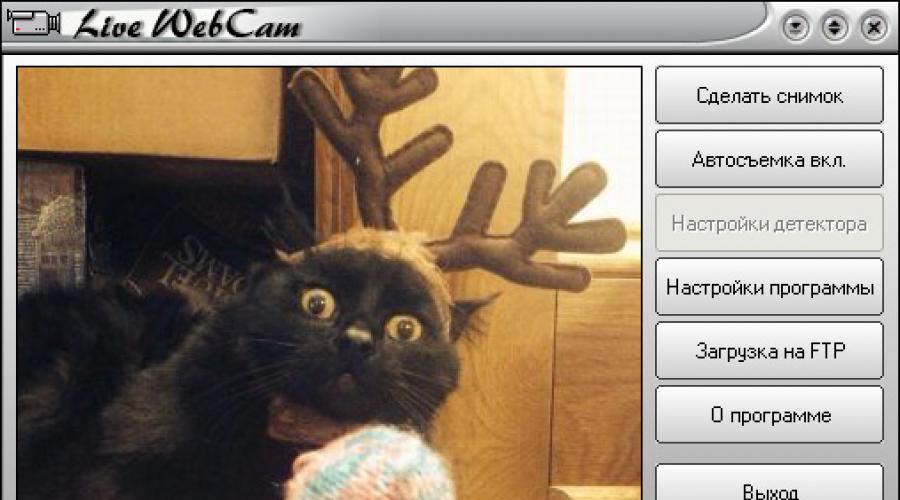
Прочетете също
Тази функция остава проста и удобна: натиснете бутона и картината от уеб камерата се запазва на диска. Нищо допълнително.
Автоматично получаване и запазване на изображения от уеб камерата.
Детектор за движение нова версияима голяма сумаконфигурируеми параметри, той работи много по-бързо, а също така е стабилен и не причинява срив на програмата при продължителна работа.
Компютър с уеб камера се превръща в система за домашно видеонаблюдение.
Интересувате ли се какво прави вашето дете във ваше отсъствие? коя от котките прави локви в коридора през нощта; или кой се приближи до колата, стояща под прозореца? Насочете камерата на правилното място и стартирайте програмата в режим на автоматично заснемане.
Поддръжка на уеб камери с висока разделителна способност.
Позволява ви да получите най-висококачествените снимки, на които е способна вашата HD уеб камера.

Функцията за качване на заснети изображения на FTP сървър.
Гледайте снимки, където и да сте.
Стартирайте програма на трета страна, когато бъде открито движение.
Ако използвате програмата като аларма за сигурност, тази функция ще ви позволи да извършите всяко действие, на което можете външна програма: изпращане на имейл, sms, включване на прожектор или сирена.
Създаването на реалистични анимирани аватари (userpics) стана по-лесно
Преди това подготовката на персонала за създаване на анимирани изображения с помощта на конвенционален цифров фотоапарат отнемаше много време и не гарантираше очаквания резултат. Сега просто трябва да насочите уеб камерата към желания движещ се обект и да стартирате режима на самозаснемане на подходящия интервал. Ще получите изображения с висока стабилност на местоположението на обекта спрямо границите на рамката.
Интерфейс
Левият прозорец на програмата показва текущото изображение, получено от уеб камерата. Размерът му е "вписан" в интерфейса на програмата и може да не отговаря на действителния размер на получения кадър. Действителният размер на кадъра, получен от уеб камерата, ще бъде посочен в долната дясна част на прозореца на програмата.
Бутон "Направете снимка" - взема текущия кадър от уеб камерата и го записва във файл.
Бутонът "Auto capture on" стартира програмата в режим на автоматично заснемане. Също така в този режим бутонът "Настройки на детектора" става активен.

Бутонът "Настройки на програмата" ще отвори настройките на програмата.
Бутонът "Относно" ще отвори прозорец, съдържащ информация за автора на програмата, а също така ще предостави възможност за проверка за нова версия.
Бутонът "Изход" е подобен по действие на щракването върху "кръста" вдясно горен ъгълпрограмни прозорци.
![]()
Бутонът "Минимизиране" в горния десен ъгъл превключва програмата в минимизиран режим, при който прозорецът на програмата е минимизиран, а иконата му се показва в трея (където е часовникът).
С едно щракване върху иконата на програмата с левия бутон на мишката ще се отвори прозорецът на програмата; ще се отвори едно кликване с десен бутон контекстно менюпрограми. Ако програмата се стартира в режим на автоматично заснемане, иконата в трея ще бъде анимирана.
Уеб камерата по дефиниция е предназначена за видеоконференции. Основната му задача е бързо да прехвърли изображението, което ще бъде компресирано и изпратено до абоната. Не специални изискваниядо качеството на изображението, без собствени устройства за съхранение. Цялата му цел е да заснеме изображение и незабавно да го даде по-нататък.
Но все пак понякога има желание (или дори нужда) да запазите изображение от уеб камера. Следователно ще бъде полезно да имате под ръка програма, която ще позволи запис на видео от уеб камера.
Най-простият и бърз начин- използване стандартно средство за защитапрозорци- Windows филмСъздател. В Windows Vista/7 това е Movie Maker Live. Изберете File>Video Capture и изберете уеб камерата, за да заснемете видео от там.
Онлайн услуга
Можете да записвате видео от вашата уеб камера, като използвате просто приложениеточно на нашия уебсайт! Кликнете върху „Изпълни“ по-долу, за да продължите.
Free2X записващо устройство с уеб камера
Напълно безплатна програма, която съдържа всички необходими инструменти:
- Запис от уеб камера или цифрова камера. Резултатът може да бъде запазен във формати AVI, MP4, WMV
- Екранни снимки, запазени в JPG/BMP
- Планировчик. Записване по график
- Възможност за наслагване на изображение
 Говорейки за запис на видео от уеб камера, е невъзможно да не споменем медийната комбинация. Изглежда, че той може всичко (). За да заснемете видео с уеб камера, изберете File-Capture AVI. Ще видите, че менюто и като цяло външният вид на прозореца са се променили. Вашето лице се появи в прозореца през очите на уеб камерата. Не? Тогава нека изберем устройство. Изберете вашата уеб камера от менюто Устройство. Появи ли се изображение? Страхотен! Сега трябва да кажете на програмата къде да запази видеоклипа. Файл - Задайте файл за заснемане (F2). Въведете името на файла и сте готови. Може да се записва. как? Ако искаш, разрови се в менюто. Но ще кажа така. F5 - начало на запис, Esc - край.
Говорейки за запис на видео от уеб камера, е невъзможно да не споменем медийната комбинация. Изглежда, че той може всичко (). За да заснемете видео с уеб камера, изберете File-Capture AVI. Ще видите, че менюто и като цяло външният вид на прозореца са се променили. Вашето лице се появи в прозореца през очите на уеб камерата. Не? Тогава нека изберем устройство. Изберете вашата уеб камера от менюто Устройство. Появи ли се изображение? Страхотен! Сега трябва да кажете на програмата къде да запази видеоклипа. Файл - Задайте файл за заснемане (F2). Въведете името на файла и сте готови. Може да се записва. как? Ако искаш, разрови се в менюто. Но ще кажа така. F5 - начало на запис, Esc - край.
Особено любознателните хора могат да изберат видео формата в менюто Video - Set custom format. Но настройките по подразбиране са доста достатъчни.
Altarsoft Video Capture
 Друга програма за запис на видео от уеб камера, която може да се счита за най-добрата в този преглед. Това Altarsoft Video Capture. Програмата е предназначена за заснемане на видео и изображения от различни устройства(уеб камера, екран или дори интернет адрес) и ги запазете на диск в посочения формат. За да кодира изображение, програмата използва кодеците, инсталирани в системата, така че броят на поддържаните формати е практически неограничен.
Друга програма за запис на видео от уеб камера, която може да се счита за най-добрата в този преглед. Това Altarsoft Video Capture. Програмата е предназначена за заснемане на видео и изображения от различни устройства(уеб камера, екран или дори интернет адрес) и ги запазете на диск в посочения формат. За да кодира изображение, програмата използва кодеците, инсталирани в системата, така че броят на поддържаните формати е практически неограничен.
За да запишете видео от вашата уеб камера, изберете опциите, подобни на тези, зададени в екранната снимка, и щракнете върху бутона Заснемане долу вдясно. За да спрете, до него има бутон Стоп.
На екранната снимка Save path (пътят за запазване на файла) е коренът на C: устройството. Това не е задължително, изберете папката, която ви е удобна.
Искам да ви предупредя, че програмата може да не работи добре на Windows Vista/7. Но си струва да опитате, нали?
webcammax 8.0.7.8
WebcamMax безплатно изтегляне на руски Webcam Max
webcammaxе един от най-полезните инструменти за уеб камера. Популярността на програмата се дължи на най-богатите възможности и взаимодействие със Skype, ICQ, както и Stickam, Yahoo, MSN и много други. Програмата може да бъде достъпна от връзката в долната част на страницата.
WebcamMax има гъвкавост, включително възможност за добавяне на голям брой ефекти - повече от хиляда опции са налични за изтегляне на уебсайта на разработчика днес. Сред най-подходящите набори от емотикони, телевизионни въведения, необичайни ефектипод формата на мъгла и водна повърхност. Освен това, Уеб камера МаксТо има интересна функцияавтоматично включване на камерата при засичане на движение от обектива.
Помощната програма е много популярна сред потребителите, с право се счита за една от най-модерните и многофункционални. Дори при липса на истинска камера, можете да наслагвате всякакви видео ефекти върху уеб камерата, използвана за излъчване. Такива ефекти се добавят веднага след получаване на изображението.
Програмата е много лесна за използване, всичко, което трябва да направите е изтегляне на уеб камера макс, инсталирайте го. Веднага след това потребителят ще има достъп до списък с приложения, с които можете да зададете видео съобщение. Необходимо е само да се отбележат онези програми, които са налични на компютъра, Webcam Max в автоматичен режимще вземе изображението, когато комуникира. В процеса на използване на помощната програма можете да приложите надписи, анимация, избрани ефекти към изображението, да използвате други функции, предлагани от разработчика.
УebcamМбрадва на руски пълна версия предлага на потребителите следните предимства:
- интуитивно ясен интерфейсс които може да се справи дори и начинаещ;
- програмата е безплатна;
- има поддръжка за руски език;
- може да работи в множество приложения.
Сред характеристиките на помощната програма трябва да се отбележи:
- гъвкавост на интерфейса;
- съвместимост с всеки тип Windows OS;
- липса на аналози;
- няма конфликти на помощни програми с компютърен софтуер и други инсталирани приложения;
- многоезичие, поддръжка на руски език.
Webcam Max е чудесна възможност за удобна и лесна работа с уеб камери. функционалност, лекота на използване, безплатно сваляне- помощната програма ще бъде чудесно допълнение за удобна работа с много приложения.
webcammax безплатно изтегляне
Изтеглете уеб камера макс безплатно на рускиот официалния сайт на WebcamMax. Нашият сайт следи всички софтуерни актуализации, така че да имате най-новата версия на WebcamMax.
Изтеглете Webcam Max последна версияна вашия компютър безплатно директно от нашия уебсайт към всяка операционна система Windows XP, 7, 8, 10. Програмата Webcam Max ще ви помогне да се забавлявате страхотно и да правите интересни снимки.
Безплатна помощна програма на руски език, която ви позволява да инсталирате допълнителни ефекти върху изображения, направени от вашата уеб камера. Програмата може да се използва във връзка с всеки наличен месинджър, където има функция за извикване на придружаващото видео: MSN, ICQ и други. Вградените камери за лаптопи, обикновените USB камери се поддържат от програмата. Webcam Max може да работи и без камера, като в този случай програмата ще използва всяка избрана снимка като видео последователност или ще покаже екрана на събеседника.
Webcammax безплатно изтегляне на руски
Целта на Webcam Max е доста по-забавна. Ето защо WebcamMax включва много ефекти безплатно, с разнообразна обработка. На разположение са ви изкривяващи лицеви ефекти, задаване на допълнителни текстури под формата на прически, маски, ореоли, прически за глава и други. Всеки ефект може да се комбинира за промяна на изображението на камерата.

WebcamMax независимо разпознава формата на лицата на хората и задава избраните ефекти на правилното място. Избрахте ли очила? - те ще покрият зоната на очите. Те избраха шапка - тя ще бъде на правилното място, поставиха брада - тя ще бъде на мястото на брадичката, като цяло всичко ще бъде правилно. Всеки ефект може да бъде преоразмерен по отношение на мащаба, като същевременно се запазят пропорциите им, ако лицето е по-далеч от камерата. Можете да изтеглите WebcamMax на руски от официалната връзка по-горе.
За да активирате руския език, отидете на елемента Опции на нашата програма. намирам английски език, ако има инсталиран и сложи руски. За да потвърдите действията си, активирайте бутона "Приложи" и промените ще влязат в сила. С WebcamMax можете да записвате видео от камерата си, да правите снимка на компютърен екран и да оформяте лицето си. С помощта на предоставената помощна програма можете да започнете да снимате различни видеоклипове за обучение. Вече записано видео може веднага да бъде качено в youtube, което е още едно предимство на програмата.
Програмата включва много ефекти, които могат да бъдат разширени с помощта на специализирани добавки за WebcamMax.
| Стандартен инсталатор |
Безплатно! | ||||
|---|---|---|---|---|---|
| проверка | Официална дистрибуция на WebcamMax | проверка | |||
| близо | Безшумен монтаж без диалогови прозорци | проверка | |||
| близо | Препоръки за инсталиране необходимите програми | проверка | |||
| близо | Пакетно инсталиране на множество програми | проверка | |||